


本地搜索技巧分享:
1、我们首先 可以打开文件夹在电脑自带搜索中查找文件(如查找:amtlib),一般需要一个处理过程,显示搜索比较慢。
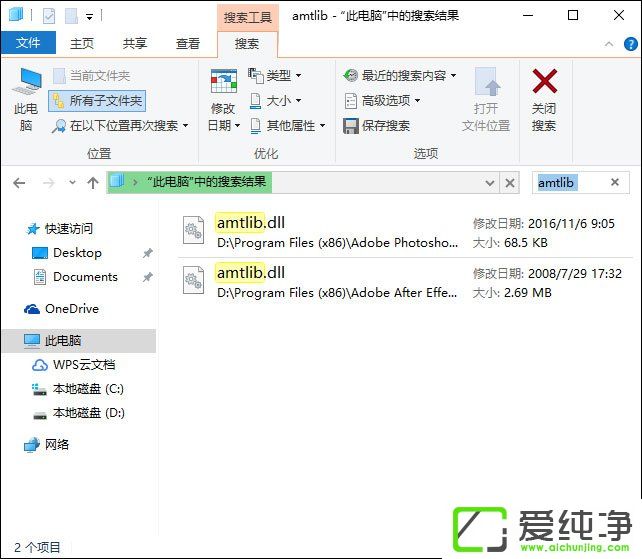
2、我们可以下载安装Everything,安装的时候需要选择语言等其他方面的设置,大家根据提示选择即可。

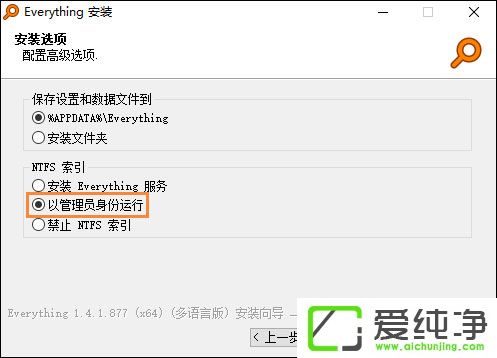
3、我们打开Everything,也需要在搜索框中输入关键词,搜索速度非常快,秒加载出来提高我们平时使用电脑查找文件的速度,后面会显示路径,大小,搜索时间。
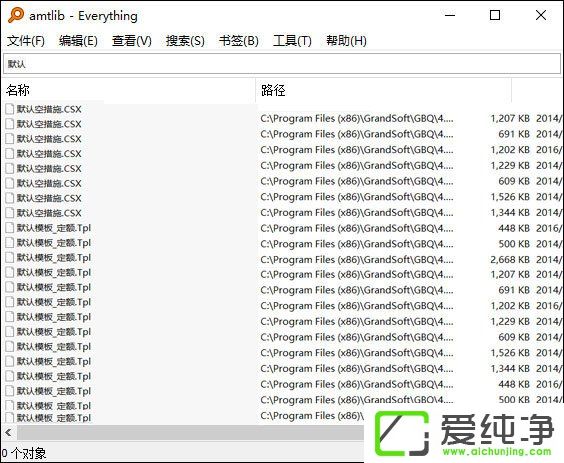
4、可以打开查看选择最适合的图标显示等选项,点击筛选器,我们可以在搜索框中看到多了一个选择文件格式的选项,更加方便我们去查找。
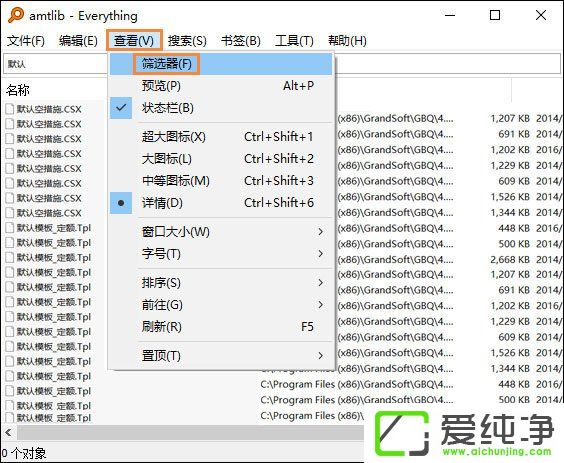
5、点击上面菜单栏中的搜索,我们可以进行相关的设置,比如搜索筛选,匹配大小写等,根据自己的需要去选择。
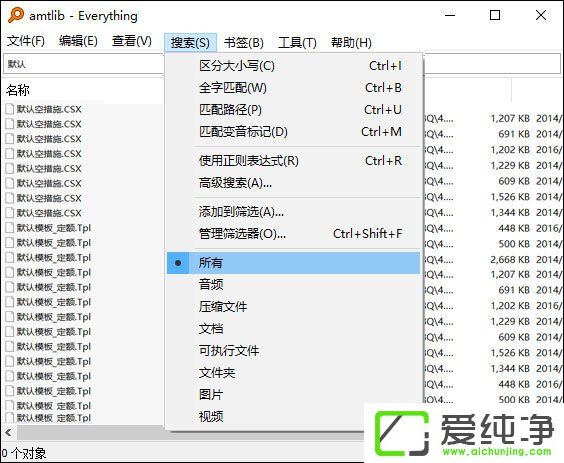
6、点击文件我们可以对选中的文件进行导出,复制路径等操作,希望能够对大家有帮助。
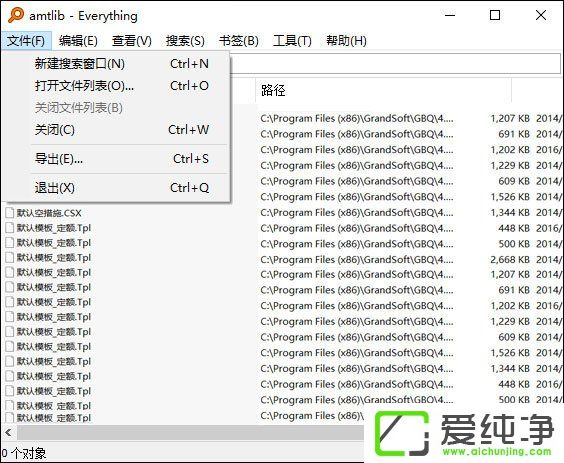
通过本文的介绍,您现在应该能够轻松地安装、配置和使用Everything来搜索您Windows 10系统中的文件了。这款强大而高效的工具能够极大地提升您的工作效率,让您能够更快速地找到所需的文件和文件夹。
| 留言与评论(共有 条评论) |